Cum să oprești computerul de pe telefon

Cum să oprești computerul de pe telefon
Epic Games este una dintre cele mai mari platforme de jocuri din lume, imediat după Steam. Găzduiește în mod regulat evenimente speciale și oferă unele dintre cele mai bune și mai scumpe titluri gratuit, ceea ce îl face un rival demn pentru Steam.
Deși este disponibil oficial doar pentru Windows și Mac, puteți folosi Epic Store și pe Linux . Când vine vorba de accesarea Magazinului Epic și de a juca jocuri, aveți nevoie de Epic Games Launcher.
Lansatorul Epic Games nu funcționează
Din păcate, mulți utilizatori raportează că Epic Games Launcher nu funcționează pe Windows sau Mac, ceea ce provoacă multă frustrare. De exemplu, aplicația arată un ecran negru și nu va lansa jocuri, indiferent ce încercați. În alte cazuri, Epic Games Launcher nici măcar nu descarcă sau instalează.
În funcție de problema dvs., există numeroase soluții pe care le puteți încerca, fără a fi nevoie să contactați un expert. Poate fi necesar să vă înarmați cu răbdare, totuși, deoarece ar putea fi o călătorie lungă.
Cum să remediați Epic Launcher
Înainte de a începe cu următoarele soluții din această listă, este recomandat să creați un punct de restaurare a sistemului . Dacă faceți greșeli și trebuie să anulați modificările, veți putea face înapoi Windows 10 la un punct de control anterior, stabil.
O idee mai bună ar fi să creați o copie de rezervă completă a computerului dacă nu faceți acest lucru în mod regulat. În acest fel, nu veți pierde niciun joc salvat sau alte fișiere importante.
1. Utilizați instrumentul de depanare Epic Games
Dacă puteți lansa Epic Games, dar nu puteți accesa magazinul sau juca niciun joc, puteți utiliza instrumentul de depanare intern pentru a rula teste de conectivitate backend, precum și pentru a verifica cerințele de sistem minime și recomandate.

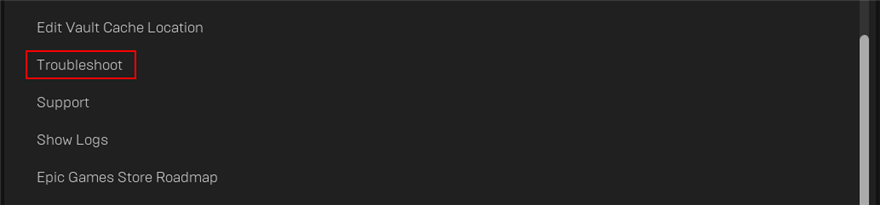
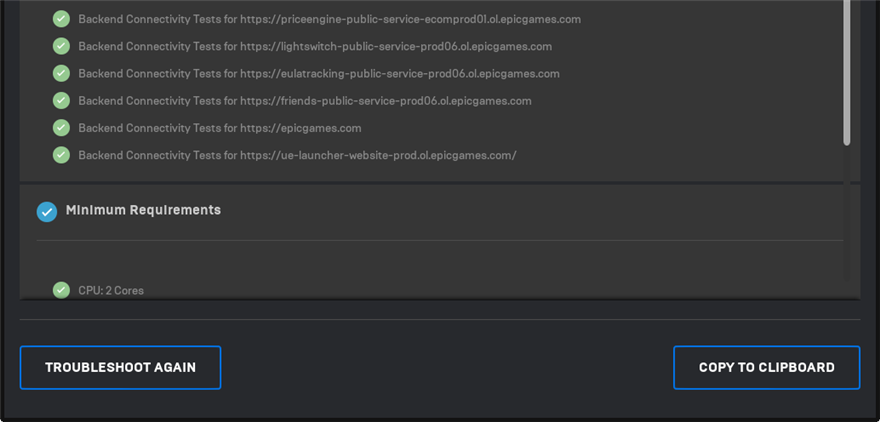
2. Verificați starea serverului Epic Games
Dacă există prea mulți jucători care folosesc în prezent platforma, atunci nu este de mirare că Epic Games Launcher nu se încarcă corect sau a dat peste erori de conexiune. De obicei, se întâmplă în weekend sau în timpul unor evenimente speciale, când este planificat un giveaway uriaș.
Puteți verifica rapid starea serverului Epic Games pentru a afla dacă vreunul dintre servere este defect. În acest caz, nu este nimic de făcut decât să așteptați și să încercați să vă conectați mai târziu.
3. Verificați cerințele de sistem
Verificarea manuală a cerințelor de sistem este cel mai bun lucru după utilizarea instrumentului intern de depanare. Ar trebui să faceți acest lucru dacă nu puteți lansa deloc aplicația Epic Games.
Inspectați cerințele de sistem pentru Epic Games Launcher și comparați-le cu propriile specificații.
Cum să aflați specificațiile computerului dvs. Windows 10:
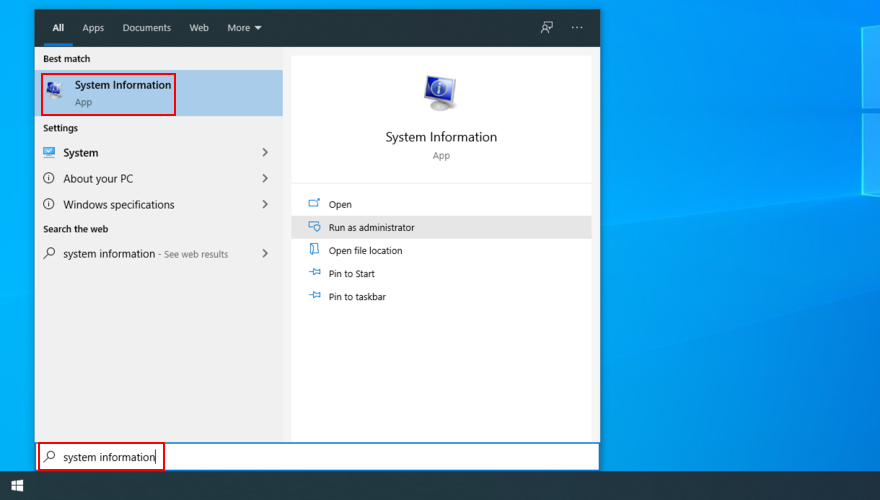
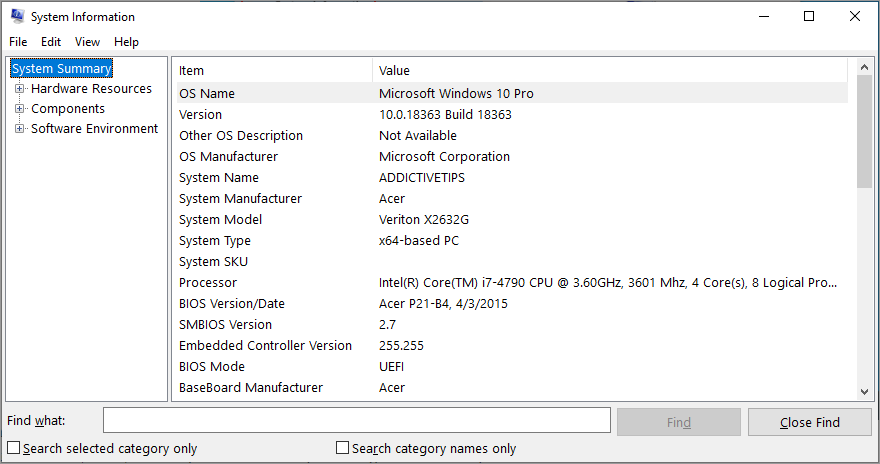
4. Reporniți procesul Epic Games Launcher
Ar putea suna redundant pentru anumiți utilizatori, dar repornirea procesului este cea mai ușoară modalitate de a repara Epic Games Launcher dacă nu funcționează corect.


5. Rulați Epic Games ca administrator
Permisiunile insuficiente ale utilizatorului sunt unul dintre motivele pentru care Epic Games nu se lansează. Dacă aveți mai multe conturi de PC, asigurați-vă că vă conectați cu contul de administrator pe Windows 10. În caz contrar, trebuie să cunoașteți acreditările de administrator pentru autentificare.
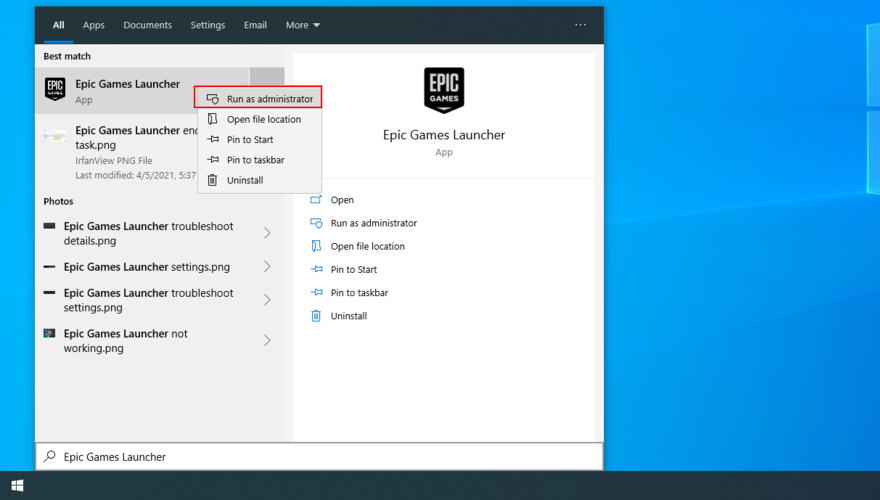
6. Instalați noua componentă internă Epic Online Services
Epic Online Services este o componentă nouă care va deveni în curând o condiție prealabilă pentru toate funcțiile de lansare. Momentan este însă opțional. Deși Epic Games spune că neinstalarea acestuia nu va afecta lansatorul, tot nu strica să-l instalezi (presupunând că poți folosi lansatorul).

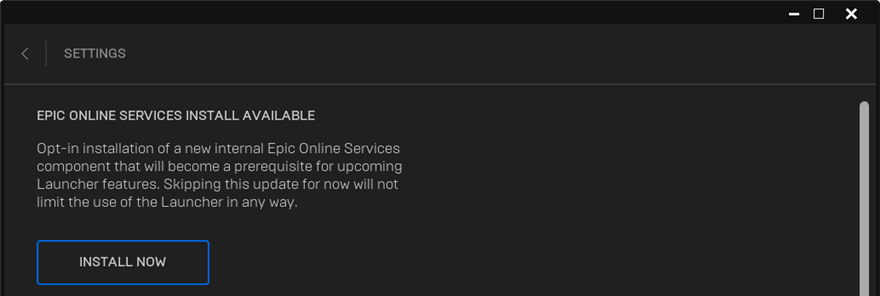
7. Dezactivați limitarea descărcării
Dacă Epic Games Launcher rulează, dar nu va descărca jocuri, asigurați-vă că dezactivați opțiunea de accelerare a descărcării pentru a elimina toate limitările de viteză.

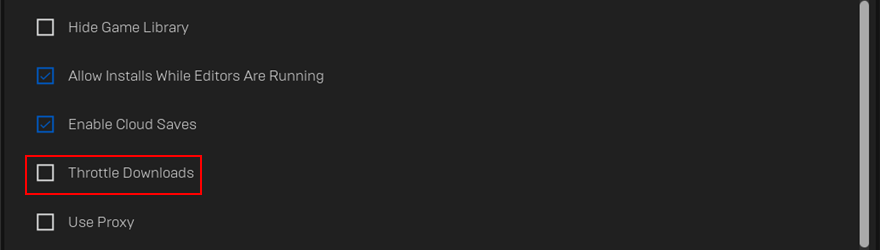
8. Ștergeți webcache-ul lansatorului
Problemele de funcționalitate Epic Games Launcher pot fi adesea rezolvate prin ștergerea fișierelor temporare create de platforma de jocuri pe computer. A ajutat mulți utilizatori să depășească problemele legate de jocuri.
Cum să ștergeți webcache-ul Epic Games Launcher pe Windows:


%localappdata%bara de adrese și apăsați Enter pentru a vizita această locație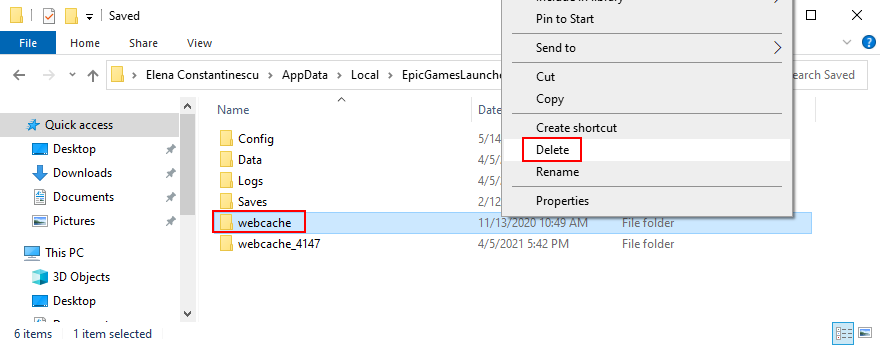
Cum să ștergeți webcache-ul Epic Games Launcher pe Mac:
~/Library/Caches/com.epicgames.EpicGamesLauncherși apăsați Enter9. Reinstalați Epic Games în folderul implicit
Este posibil ca Epic Games Launcher să aibă fișiere corupte care pot fi rezolvate doar prin reinstalarea aplicației. Se aplică în special dacă ați instalat inițial aplicația într-o locație diferită de cea implicită. Nu vă faceți griji, deoarece nu veți pierde accesul la jocurile salvate.
Cum să reinstalezi Epic Games pe Windows 10:


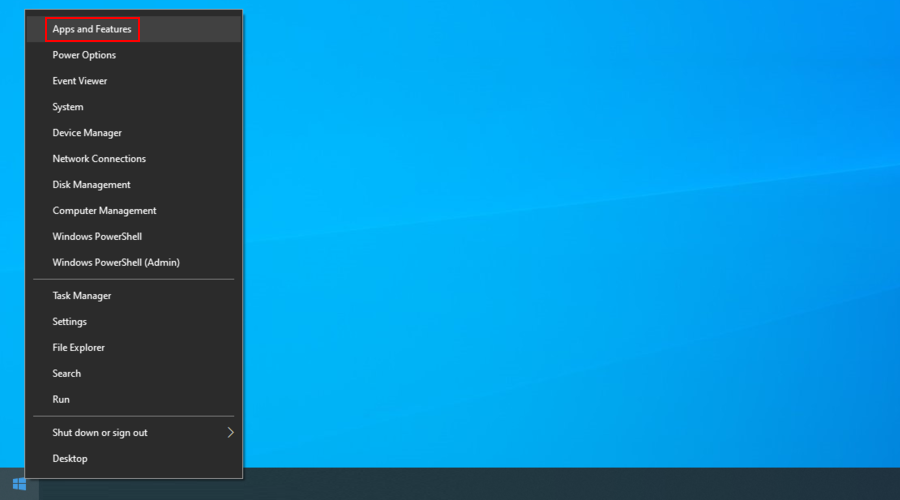
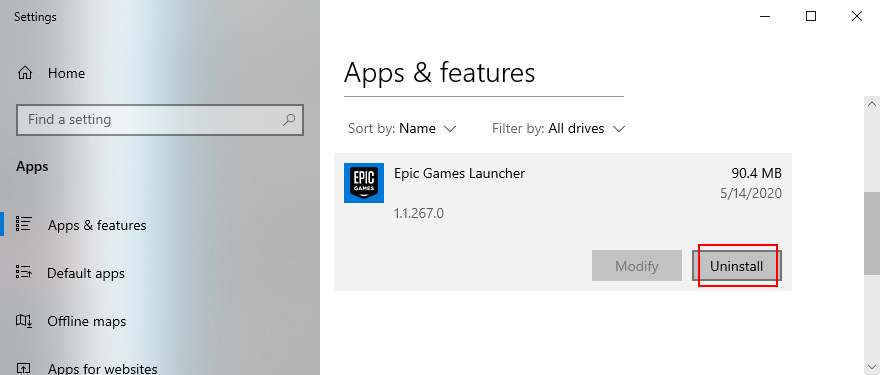
Cum să reinstalezi Epic Games pe Mac:
~/Bibliotecă/Suport aplicație
~/Bibliotecă/Cache
~/Biblioteca/Preferințe
~/Bibliotecă/Jurnale
~/Bibliotecă/Cookie-uri
10. Rulați Epic Games în modul fereastră normal
Dacă Epic Games începe minimizat pe desktop, s-ar putea să întâmpinați probleme în a restabili fereastra și a accesa jocurile dvs. Dar puteți rezolva acest lucru cu un truc simplu pe computerele Windows.


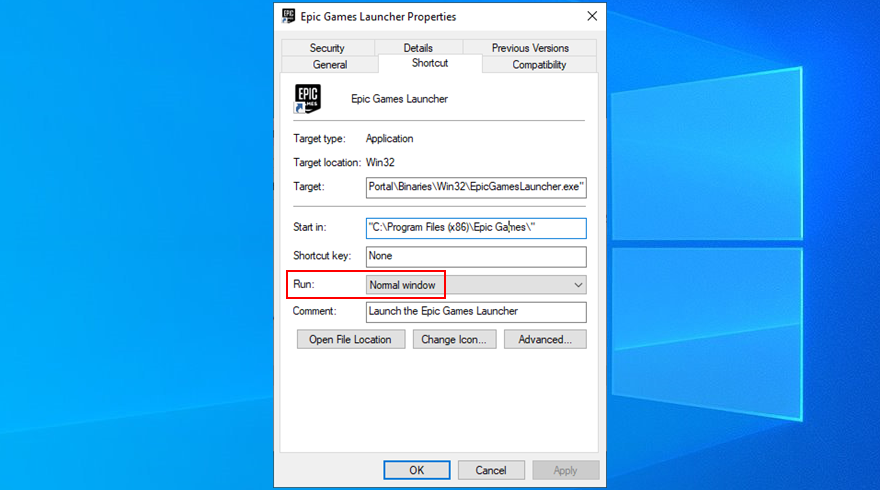
11. Dezactivați setările de compatibilitate
Windows are o opțiune încorporată pentru a rula aplicații mai vechi în modul de compatibilitate pentru versiunile mai vechi de Windows. Cu toate acestea, adesea provoacă erori de aplicație. Dacă l-ați activat pentru Epic Games Launcher, atunci trebuie să îl dezactivați.


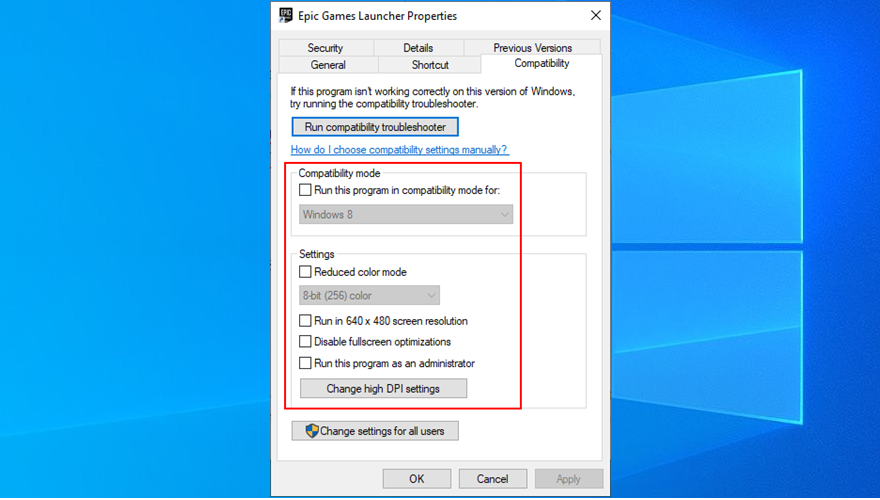
12. Resetați setările de afișare la valorile implicite
Setările personalizate de afișare a computerului pot interfera cu orice program instalat care utilizează o interfață grafică. Dacă tu sau un alt membru al familiei tale ai schimbat recent opțiunile de afișare, acesta ar putea fi motivul pentru care Epic Games Launcher nu mai funcționează.
Pe partea bună, puteți rezolva rapid această problemă restabilind setările afișajului la valorile din fabrică. Iată cum să o faci:
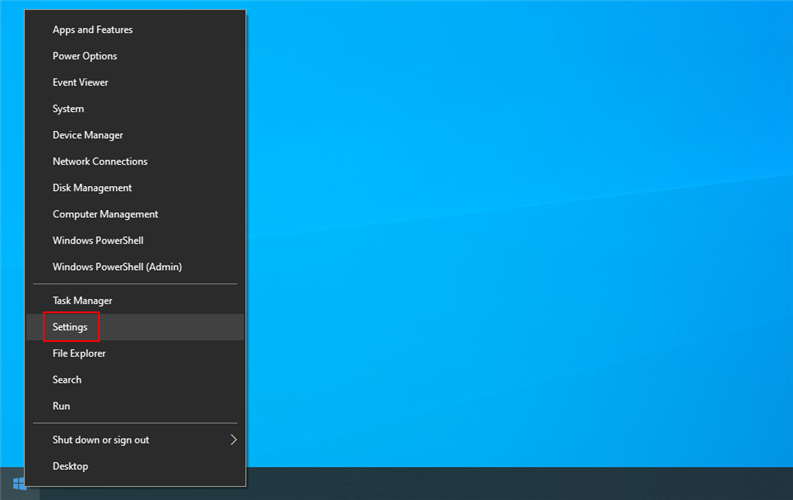
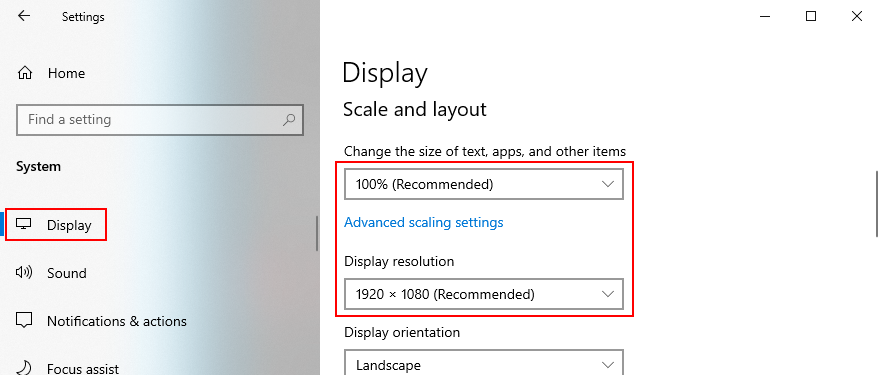
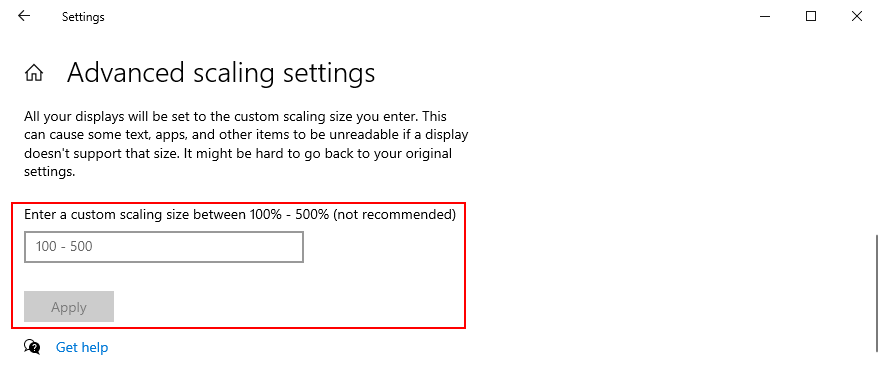
13. Actualizați driverul video
Un driver video incompatibil sau vechi este de obicei cauza setărilor de afișare. Dacă soluția anterioară nu a funcționat sau nu s-a aplicat cazului dvs., atunci ar trebui să verificați driverul video și să vă asigurați că este actualizat la cea mai recentă versiune.
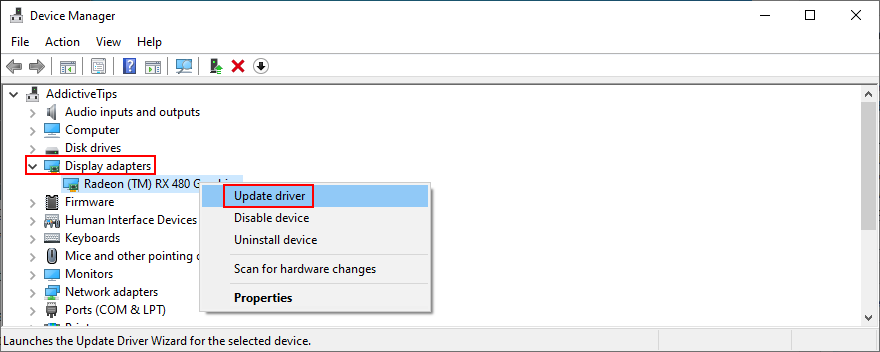
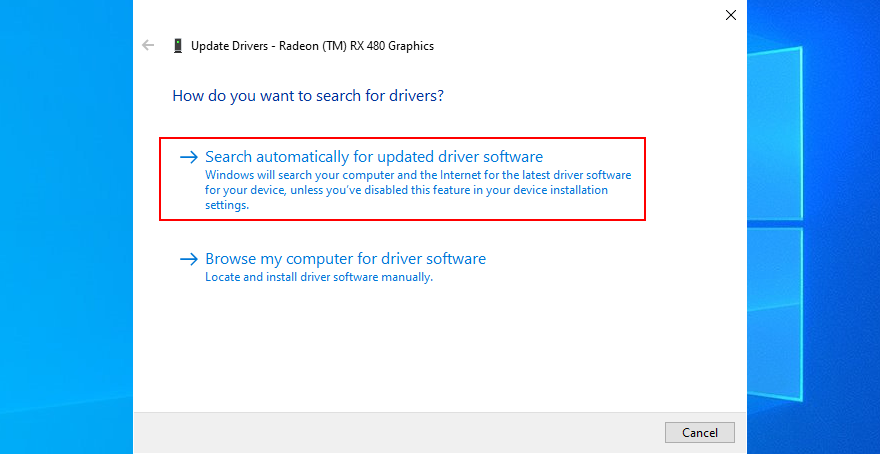
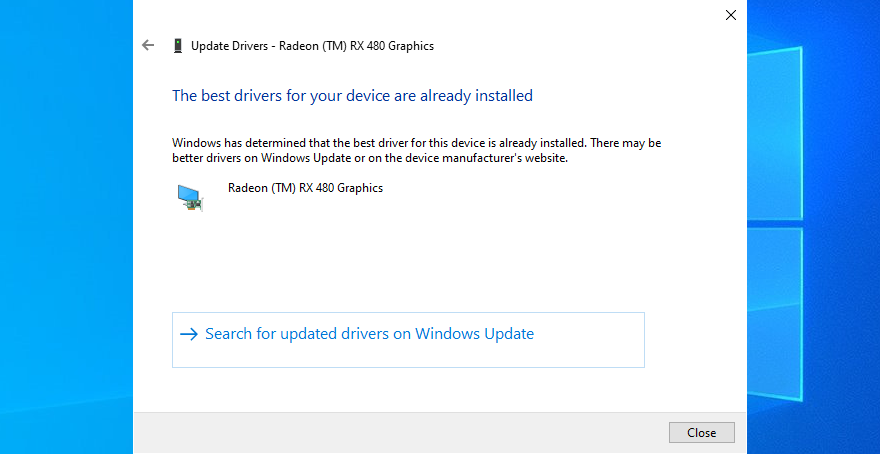
Din păcate, Windows Update nu detectează întotdeauna versiuni mai noi de drivere. Dacă instrucțiunile de mai sus nu au funcționat pentru dvs., atunci ar trebui să aflați numele și versiunea actuală a driverului dvs. GPU, pentru a vizita site-ul web al producătorului și a descărca o versiune mai nouă.
Majoritatea utilizatorilor de computere nu doresc să facă acest lucru, deoarece riscă să obțină un driver incompatibil care ar putea face ca întregul afișaj să devină negru. În acest caz, ar trebui să apelați la o soluție software de actualizare a driverelor .
Acesta va identifica automat driverul video mai nou și compatibil, apoi îl va descărca și configura pe computer. În plus, puteți folosi în mod regulat un astfel de instrument pentru a vă ține toate driverele de dispozitiv sub control.
14. Dezactivează serviciul VPN gratuit
Mulți utilizatori preocupați de confidențialitate activează serviciile VPN de îndată ce își pornesc computerele și intră online. În unele cazuri, aceste aplicații pot ajuta la combaterea limitării ISP-ului și chiar pot îmbunătăți viteza conexiunii în jocurile multiplayer.
Cu toate acestea, aveți nevoie de un VPN de top pentru jocuri în acest caz. Deoarece Steam, Epic Games Launcher și alte platforme similare nu funcționează bine cu serviciile VPN gratuite. Acestea sunt notoriu nesigure și pot cauza erori de afișare și probleme de funcționalitate.
Pentru a remedia această problemă, trebuie doar să dezactivați VPN-ul gratuit. Sau, dacă VPN-ul dvs. acceptă tunelul divizat, asigurați-vă că îl activați și adăugați Epic Games Launcher la lista de excepții.
15. Forțați OpenGL
Mulți utilizatori și-au rezolvat problemele de funcționalitate Epic Games forțând OpenGL pe computerele lor. Iată cum să se întâmple acest lucru folosind doar navigatorul de fișiere:

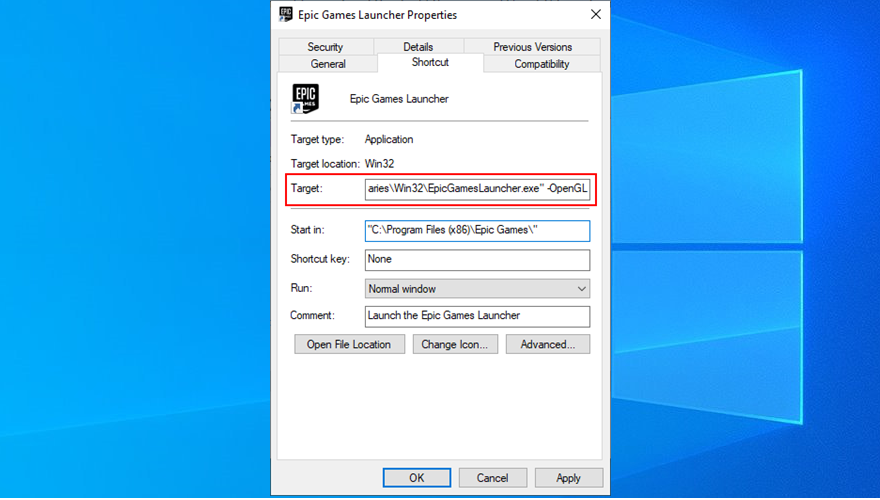
„C:\Program Files (x86)\Epic Games\Launcher\Portal\Binaries\Win32\EpicGamesLauncher.exe” -OpenGL
16. Dezactivați rularea automată și lansați Epic Games din meniul Start
În mod implicit, Epic Games este integrat în secvența de pornire a Windows după ce îl instalați. Aplicația rulează în tava de sistem și vă anunță despre ofertele de joc.
Cu toate acestea, mulți utilizatori care au raportat că Epic Games Launcher a continuat să se prăbușească la pornire au reușit să remedieze această problemă prin dezactivarea opțiunii de pornire automată și prin deschiderea aplicației din meniul Start în loc de comanda rapidă de pe desktop.

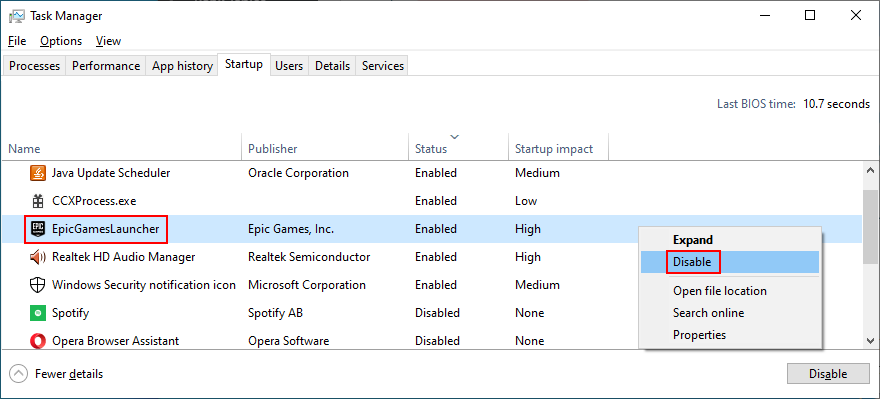

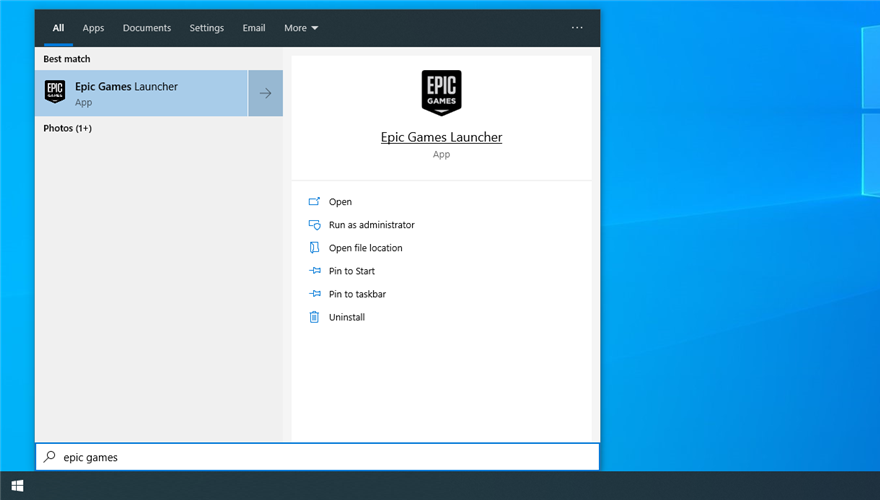
17. Adăugați o excepție la firewall
Epic Games Launcher trebuie să se conecteze la internet când îl porniți. În mod implicit, firewall-ul computerului dvs. ar trebui să permită accesul acestuia la web. Dar dacă cineva a schimbat setările paravanului de protecție, atunci trebuie să anulați acele greșeli.
Cum să permiteți Epic Games prin firewall-ul Windows Defender:
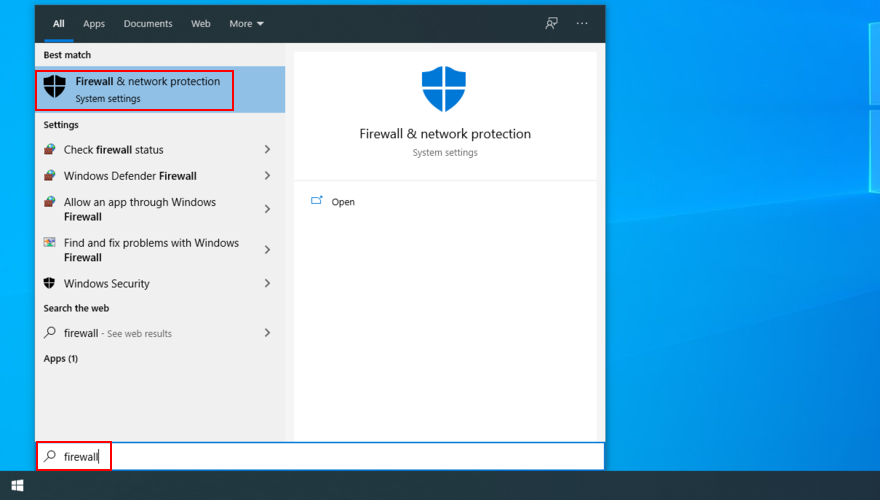
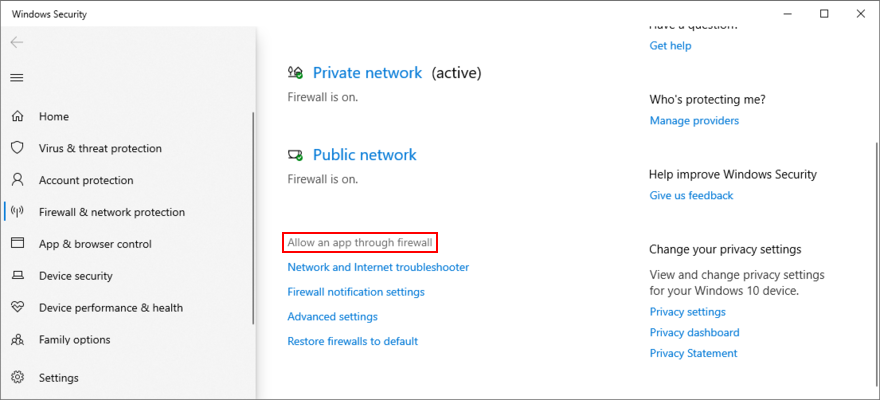
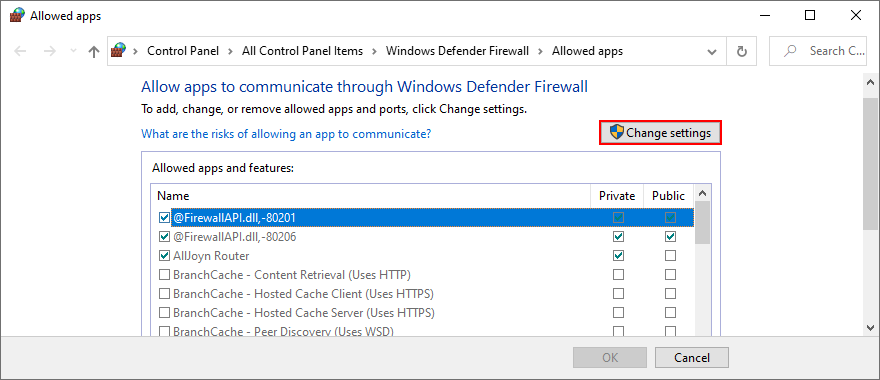
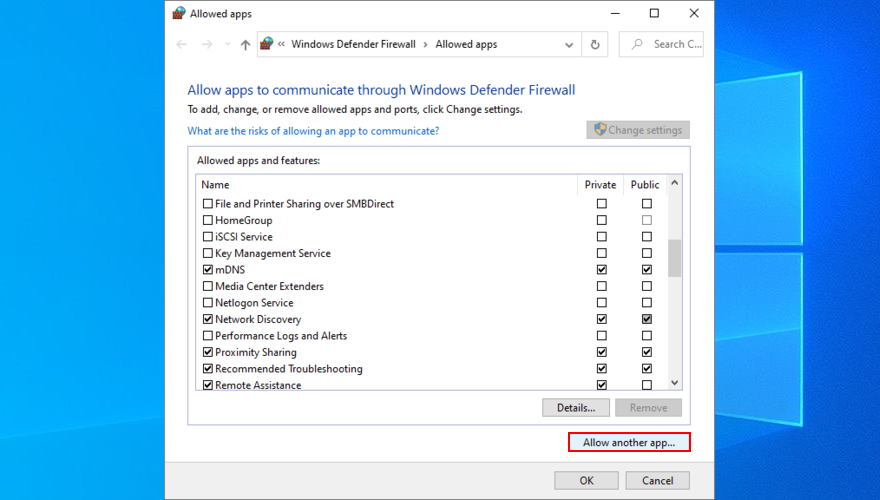
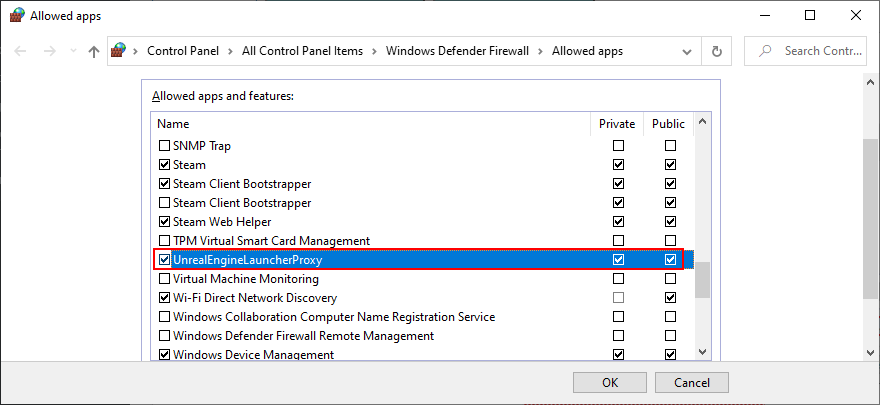
Dacă aveți instalat un firewall terță parte care preia paravanul de protecție Windows Defender, asigurați-vă că ați ajustat instrucțiunile de mai sus.
18. Rulați o scanare a programelor malware
Unele atacuri cibernetice sunt suficient de puternice pentru a dezarma apărarea computerului și pentru a corupe fișierele critice utilizate de aplicații precum Epic Games. Este posibil să nu fiți conștient de o infecție cu malware, dar puteți verifica cu ușurință acest lucru cu o scanare cu malware.
If you don’t have a third-party Internet security solution installed, it means that Windows Defender is in charge of your computer’s security.
How to run a malware scan with Windows Defender:
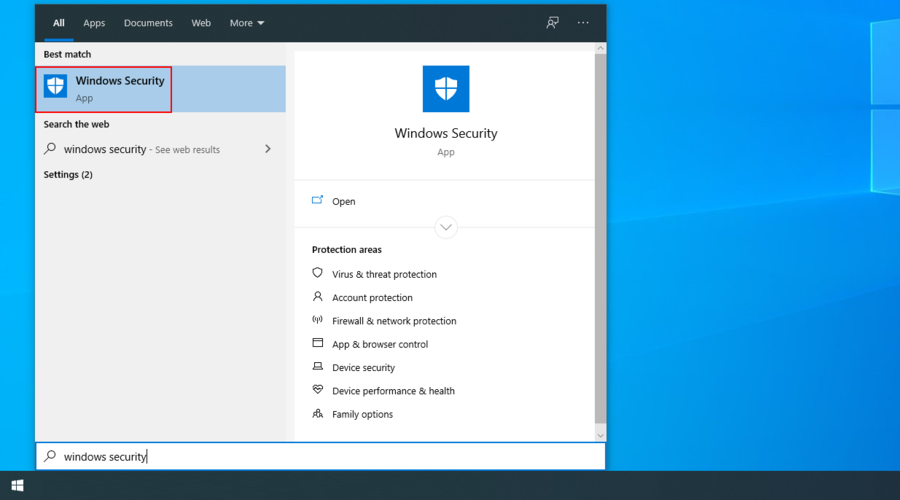
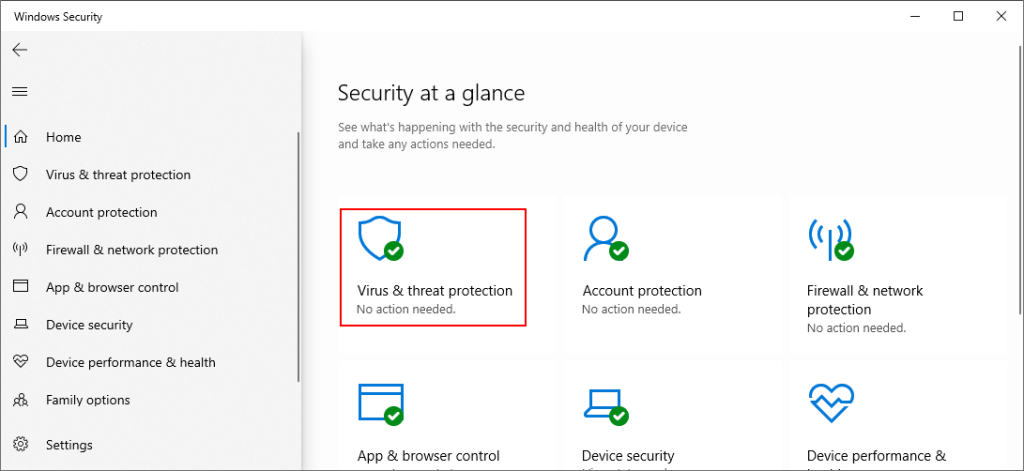
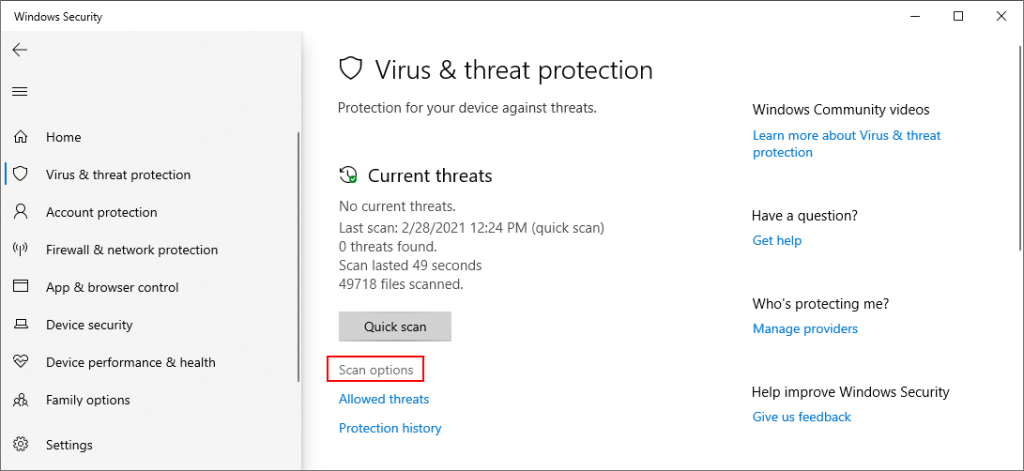
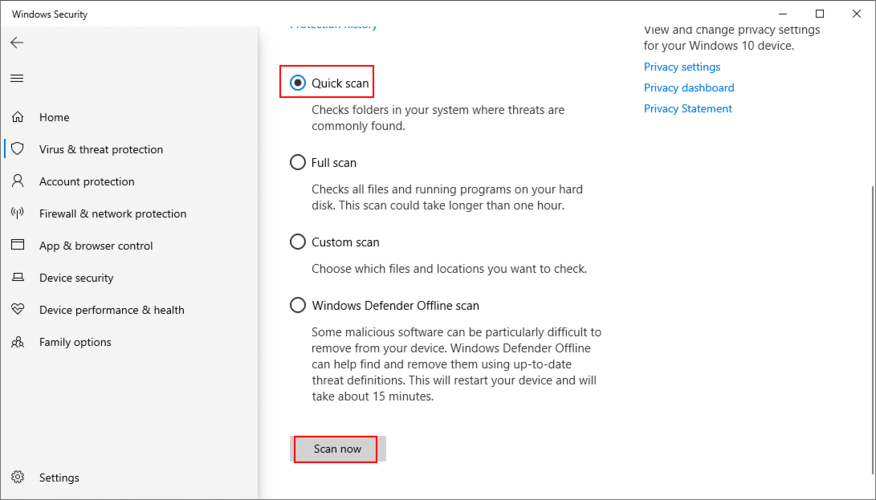
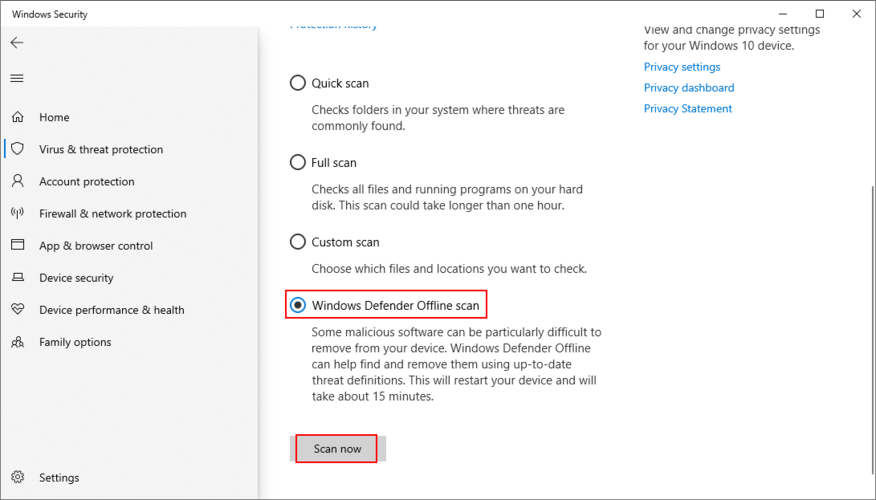
19. Use System Restore
Any major event that recently occurred at the software level could have triggered functionality issues in Epic Games Launcher. It can be difficult to pinpoint the exact problem, especially if you haven’t used your computer for a long time.
However, you should be able to erase any new changes by reverting Windows 10 to a previous checkpoint. You just have to pick a restore point that was created before you started having trouble with Epic Games.
Don’t worry since you won’t lose your game saves. However, any applications and games installed on the C: drive after the restore point creation will disappear. Caution is advised.
How to roll back Windows 10:
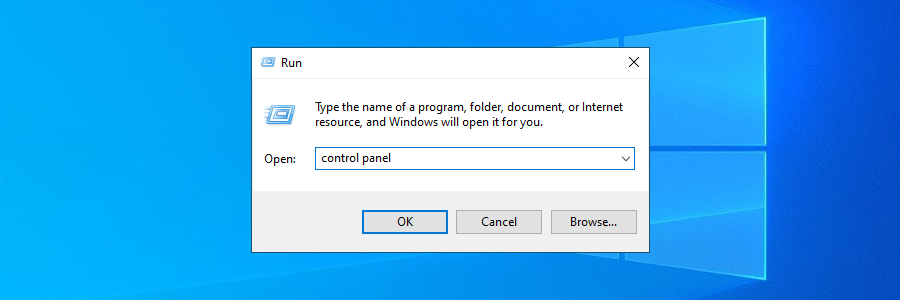
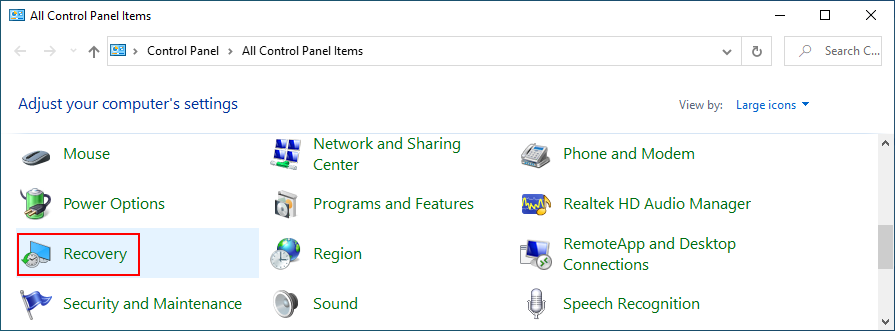
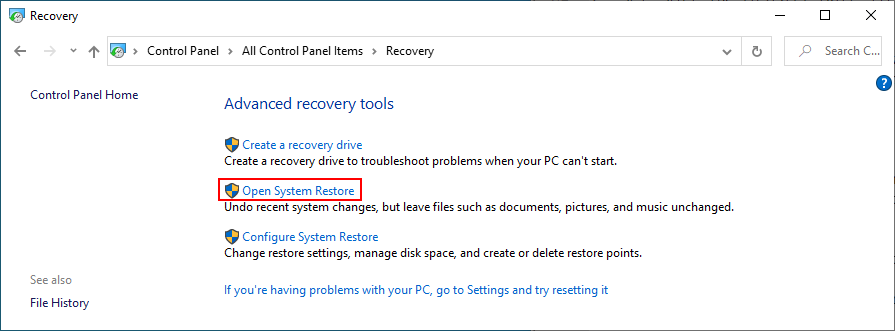
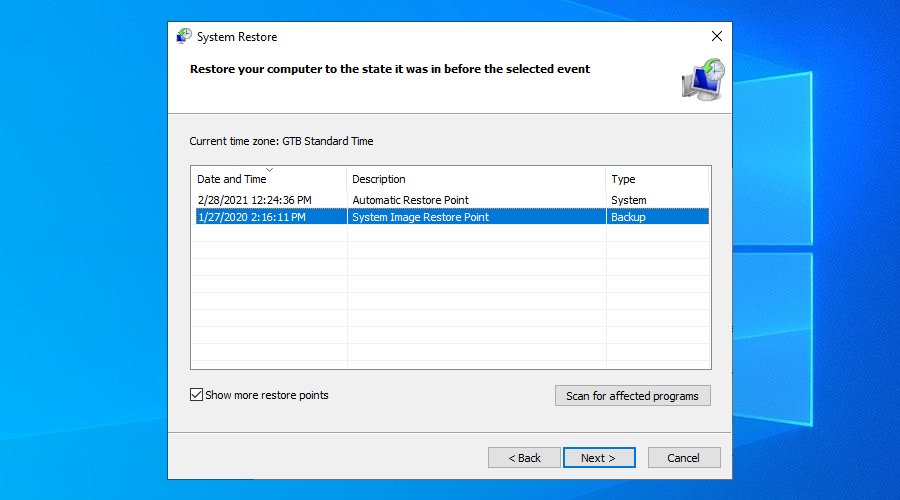
20. Check your Internet connection
Lastly, you should check your Internet connection. If it’s not powerful enough or disconnects often, it could be the reason why you keep having issues, especially when it comes to Epic Games Launcher connection error codes.
Here are a few ways to verify your Internet connection, fix bottlenecks, and speed it up:
Epic Launcher: CONCLUSION
To summarize, if Epic Games Launcher is not working on your computer, get started by using the internal troubleshooter, checking the server status and system requirements, as well as by restarting the launcher and running it as admin.
You should also install the new internal Epic Online Services component, disable download throttling, clear the launcher webcache folder, reinstall the app in the default folder, and run it in normal window mode.
Moreover, it’s a good idea to deactivate any Epic Games Launcher compatibility settings, reset display settings to default, update your video driver, disable your VPN service (if any), force OpenGL, as well as to disable autorun and launch Epic Games from the Start menu instead.
Security and Internet connection issues shouldn’t be ignored, either. You should add an exception for Epic Games Launcher to your firewall if it’s not already on the whitelist, run a malware scan, restore Windows 10 to a previous checkpoint, and check the quality of your Internet connection.
Este o listă destul de lungă de soluții, dar sperăm că veți găsi combinația potrivită pentru a repara Epic Games Launcher. Spune-ne despre experiența ta cu această platformă de jocuri în secțiunea de comentarii de mai jos.
Cum să oprești computerul de pe telefon
Practic, Windows Update funcționează împreună cu registry-ul și diferite fișiere DLL, OCX și AX. În cazul în care aceste fișiere se corupesc, majoritatea funcțiilor
Noile suite de protecție a sistemului au apărut ca ciupercile în ultima vreme, toate aducând încă o soluție antivirus/detectare a spamului și, dacă ai noroc...
Află cum să activezi Bluetooth pe Windows 10/11. Bluetooth trebuie să fie activat pentru ca dispozitivele tale Bluetooth să funcționeze corect. Nu-ți face griji, este simplu!
Anterior, am analizat NitroPDF, un cititor PDF excelent care permite utilizatorului să convertească documente în fișiere PDF cu opțiuni precum îmbinarea și divizarea PDF-urilor.
Ați primit vreodată un document sau un fișier text care conține caractere inutile redundante? Textul conține multe asteriscuri, cratime, spații goale etc.?
Atât de mulți oameni m-au întrebat despre mica pictogramă dreptunghiulară Google de lângă Windows 7 Start Orb din bara mea de activități, încât în sfârșit am decis să public asta.
uTorrent este de departe cel mai popular client desktop pentru descărcarea torrentelor. Chiar dacă funcționează perfect pentru mine în Windows 7, unii oameni au probleme...
Toată lumea trebuie să ia pauze frecvente în timp ce lucrează la calculator; dacă nu ia pauze, există șanse mari să-ți iasă ochii de sus (bine, nu să-ți iasă ochii de sus).
Este posibil să existe mai multe aplicații cu care, ca utilizator obișnuit, ești foarte obișnuit. Majoritatea instrumentelor gratuite utilizate în mod obișnuit necesită o instalare dificilă,







